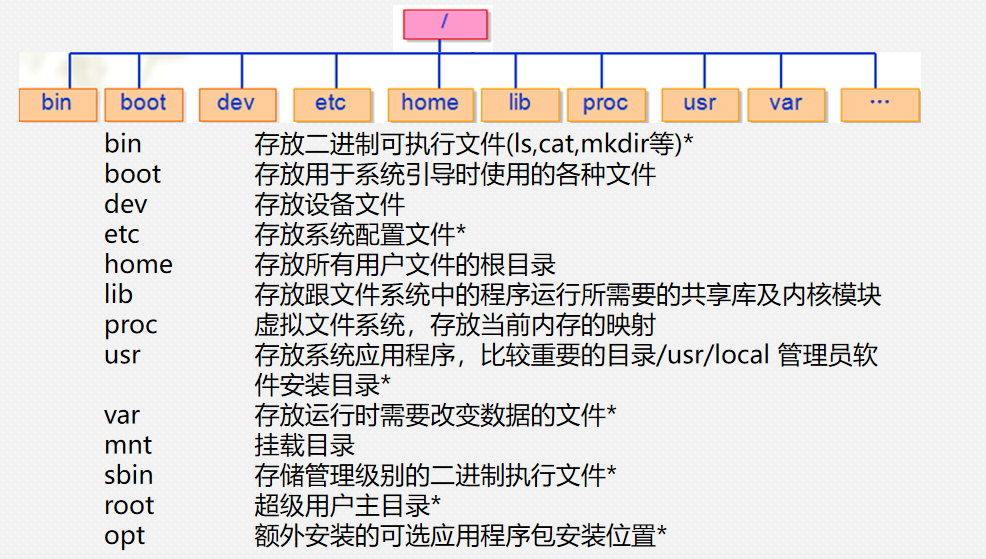Linux系统与Windows系统的区别:
1、软件的使用,linux软件都是开源的由全国各地技术执行者提供,windows上也有免费的但很多是需要授权才可以使用的。
2、在使用方面的区别是windows可以直接打开软件进行图形界面的操作,而linux系统经常通过命令行来执行。
3、文件管理系统:Windows--盘符(分盘)、Linux--目录(文件夹)
linux目录结构
/bin:
bin 是 Binaries (二进制文件) 的缩写, 这个目录存放着最经常使用的命令。
/boot:
这里存放的是启动 Linux 时使用的一些核心文件,包括一些连接文件以及镜像文件。
/dev :
dev 是 Device(设备) 的缩写, 该目录下存放的是 Linux 的外部设备,在 Linux 中访问设备的方式和访问文件的方式是相同的。
/etc:
etc 是 Etcetera(等等) 的缩写,这个目录用来存放所有的系统管理所需要的配置文件和子目录。(当前系统环境文件)
/home:
用户的主目录,在 Linux 中,每个用户都有一个自己的目录,一般该目录名是以用户的账号命名的。
/lib:
lib 是 Library(库) 的缩写这个目录里存放着系统最基本的动态连接共享库,其作用类似于 Windows 里的 DLL 文件。几乎所有的应用程序都需要用到这些共享库。
/lost+found:
这个目录一般情况下是空的,当系统非法关机后,这里就存放了一些文件。
/media:
linux 系统会自动识别一些设备,例如U盘、光驱等等,当识别后,Linux 会把识别的设备挂载到这个目录下。
/mnt:
系统提供该目录是为了让用户临时挂载别的文件系统的,我们可以将光驱挂载在 /mnt/ 上,然后进入该目录就可以查看光驱里的内容了。
/opt:
opt 是 optional(可选) 的缩写,这是给主机额外安装软件所摆放的目录。比如你安装一个ORACLE数据库则就可以放到这个目录下。默认是空的。
/proc:
proc 是 Processes(进程) 的缩写,/proc 是一种伪文件系统(也即虚拟文件系统),存储的是当前内核运行状态的一系列特殊文件,这个目录是一个虚拟的目录,它是系统内存的映射,我们可以通过直接访问这个目录来获取系统信息。
这个目录的内容不在硬盘上而是在内存里,我们也可以直接修改里面的某些文件,比如可以通过下面的命令来屏蔽主机的ping命令,使别人无法ping你的机器:
echo 1 > /proc/sys/net/ipv4/icmp_echo_ignore_all
/root:
该目录为系统管理员,也称作超级权限者的用户主目录。
/sbin:
s 就是 Super User 的意思,是 Superuser Binaries (超级用户的二进制文件) 的缩写,这里存放的是系统管理员使用的系统管理程序。
/selinux:
这个目录是 Redhat/CentOS 所特有的目录,Selinux 是一个安全机制,类似于 windows 的防火墙,但是这套机制比较复杂,这个目录就是存放selinux相关的文件的。
/srv:
该目录存放一些服务启动之后需要提取的数据。
/sys:
这是 Linux2.6 内核的一个很大的变化。该目录下安装了 2.6 内核中新出现的一个文件系统 sysfs 。
sysfs 文件系统集成了下面3种文件系统的信息:针对进程信息的 proc 文件系统、针对设备的 devfs 文件系统以及针对伪终端的 devpts 文件系统。
该文件系统是内核设备树的一个直观反映。
当一个内核对象被创建的时候,对应的文件和目录也在内核对象子系统中被创建。
/tmp:
tmp 是 temporary(临时) 的缩写这个目录是用来存放一些临时文件的(日志文件)。
/usr:
usr 是 unix shared resources(共享资源) 的缩写,这是一个非常重要的目录,用户的很多应用程序和文件都放在这个目录下,类似于 windows 下的 program files 目录。
/usr/bin:
系统用户使用的应用程序。
/usr/sbin:
超级用户使用的比较高级的管理程序和系统守护程序。
/usr/src:
内核源代码默认的放置目录。
/var:
var 是 variable(变量) 的缩写,这个目录中存放着在不断扩充着的东西,我们习惯将那些经常被修改的目录放在这个目录下。包括各种日志文件。
/run:
是一个临时文件系统,存储系统启动以来的信息。当系统重启时,这个目录下的文件应该被删掉或清除。如果你的系统上有 /var/run 目录,应该让它指向 run。
=========常用=========
bin:存放命令
sbin:存放权限高的命令
etc:当前系统环境
home:用户
root:超级用户
opt:可安装软件
usr/local:可安装软件
tmp:临时文件(日志文件)
目录结构图解
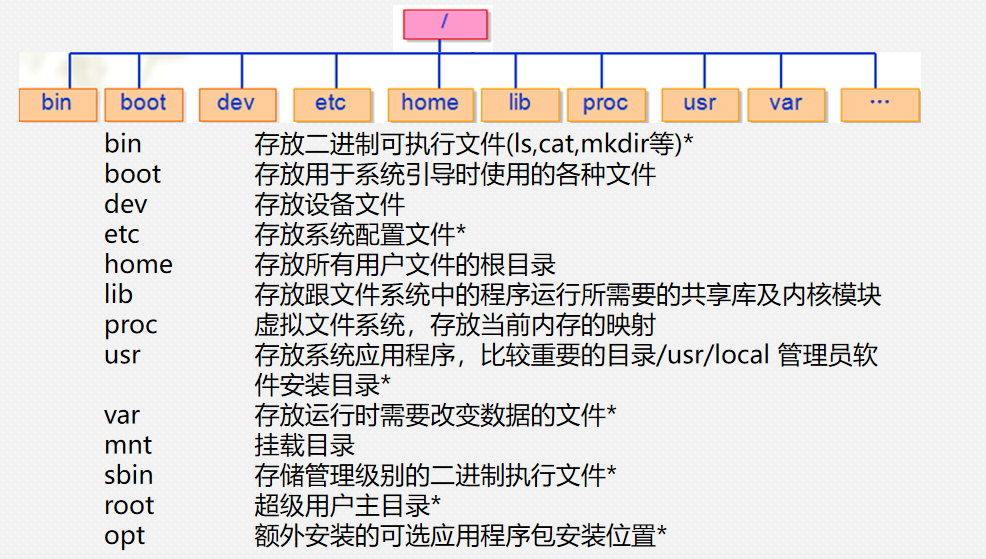
常用命令
/*
常用命令
clear:清屏
pwd:显示当前位置路径
tab: 自动补全(前提:该目录下没有同名的)//例如:cd /e ➡按下tab➡ cd /etc/
若有同名的则不行//例如:cd /b ➡按下tab➡这时就补不全了;此时按两下tab会提示你该目录下有多少以b开头的目录
man:帮助命令查询当前命令的使用方式(打开当前命令的帮组手册)
格式:
man 命令
cd:切换目录
格式:
cd 目录名称(单极目录或多级目录(目录全路径或当前目录下开始的全路径))
注意:
/:linux根目录
~:当前用户的家目录
.:当前目录
..:上一级目录
tab:一次补全 两次搜索
ls:查看
格式:
ls [选项] [文件名]
选项:
-l:查看详细信息 可以简写为ll
-a:查看所有
-la:查看所有详细信息
mkdir:创建目录
格式:
mkdir [选项] [目录名称....]
选项:
-p:迭代创建
rmdir:删除目录
格式:
rmdir [选项] [目录名称....]
选项:
-p:迭代删除
注意:
只能删除空目录
多级目录只能删除最后一个
touch:创建空白文件
格式:
touch 文件名
注意:
只能创建空白文件
如果文件已存在,不创建
rm:删除
格式:
rm [选项] [文件或目录]
选项:
-f:跳过提示信息
-r:强制删除
-rf:跳过提示信息强制删除
注意:
使用-rf注意注意注意再注意
cp:复制
格式:
cp [选项] [源文件或目录路径] [新文件或目录路径]
选项:
-r:复制目录
注意:
复制过程中可以对名称做修改没有特殊需求不要修改
mv:剪切 移动
格式:
mv [选项] [源文件或目录路径] [新文件或目录路径]
注意:
剪切过程中可以对名称做修改,没有特殊需求不要修改
vim:文本编辑器
格式:
vim 文件名
注意:
文件存在直接打开
文件不存在也直接打开,保存就是创建 不保存就是不创建
如何保存和退出
:q :退出
:w :保存
:wq :保存并退出
:q! :强制退出 不保存
:w! :强制保存
:wq! :强制保存并退出
注意:
vim因为意外终止,会产生交换文件(隐藏的),和源文件在同一级,删除交换文件即可
因为vim编辑器编辑文件会将文件在缓冲区中编辑。(缓冲区以交换文件存在)
如何进入编辑模式:
i:在当前光标,进入插入模式
o:下一行进入插入模式
如何退出编辑模式:Esc
如何进行行首行尾,开头末尾切换
行首:home/0
行尾:end/$
开头:gg/(
结尾:G /)
ctrl+z/c: 停止当前运行的进程
*/